Si vous êtes assis devant un PC Windows en train de lire cet article, divers processus système vous ont aidé à y parvenir. Ils vous ont aidé à démarrer votre PC, à créer une interface utilisateur graphique pour vous permettre de vous connecter à Windows, de vous connecter à Internet, d'ouvrir votre navigateur Web, etc.
Windows a divers processus système et applications, mais la plupart d'entre eux ne vous sont probablement pas familiers. Un processus dont vous n'avez peut-être pas entendu parler est yourphone.exe. Contrairement à d'autres processus système comme svchost.exe, yourphone.exe est un nouveau processus système qui a été introduit dans Windows 10. Voici tout ce que vous devez savoir à ce sujet.

Qu'est-ce que Yourphone.exe et devez-vous le désactiver?
Si vous voyez le processus yourphone.exe (ou similaire) s'exécuter dans le Gestionnaire des tâches Windows, alors vous exécutez Windows 10 et l'application Your Phone est exécutée en arrière-plan.
L'application Your Phone est une fonctionnalité Windows relativement nouvelle qui vous permet de synchroniser votre appareil Windows avec un smartphone ou une tablette Android fonctionnant sous Android 7 ou version ultérieure. Il vous permet de lire les notifications de votre appareil, y compris les messages entrants, sans regarder directement votre appareil Android.
Si vous êtes un utilisateur d'iPhone ou d'iPad, vous pouvez toujours utiliser l'application Votre téléphone, mais vous ' sont limités au partage de lien de navigateur, aucune autre fonctionnalité n'est actuellement disponible. Vous aurez besoin de Microsoft Edge installé sur votre iPhone ou iPad pour pouvoir le faire.
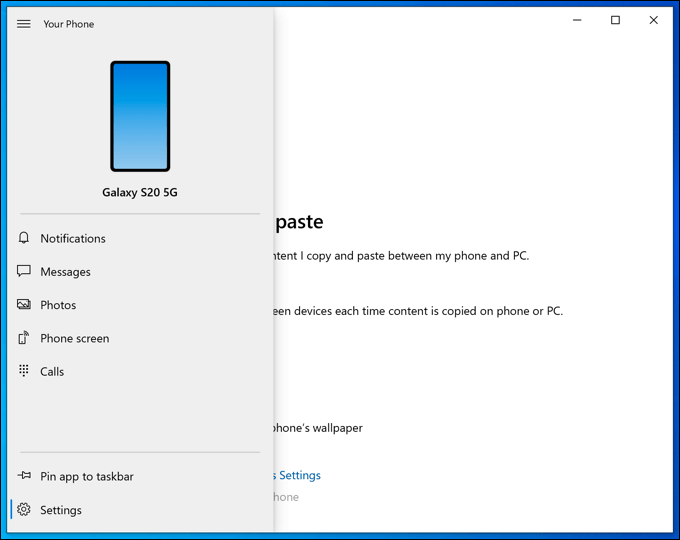
Vous pouvez également partager des fichiers et des images entre vos appareils, répondre au texte messages de votre PC, et plus encore. Il s’agit d’une application Microsoft, vous pouvez donc continuer à fonctionner en toute sécurité sur votre PC.
In_content_1 all: [300x250] / dfp: [640x360]->Cependant, si vous souhaitez le désactiver, vous pouvez. Vous pouvez arrêter manuellement le processus yourphone.exe dans le Gestionnaire des tâches Windows, ou vous pouvez l'empêcher de s'exécuter en arrière-plan dans les paramètres Windows. Vous pouvez également le supprimer entièrement à l'aide de Windows PowerShell.
Comment arrêter manuellement le processus Yourphone.exe
Si vous pensez que votre téléphone .exe est en cours d'exécution sur votre PC et vous souhaitez l'arrêter, vous pouvez le faire manuellement à l'aide du Gestionnaire des tâches Windows.
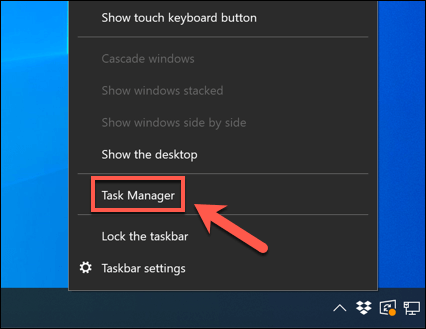
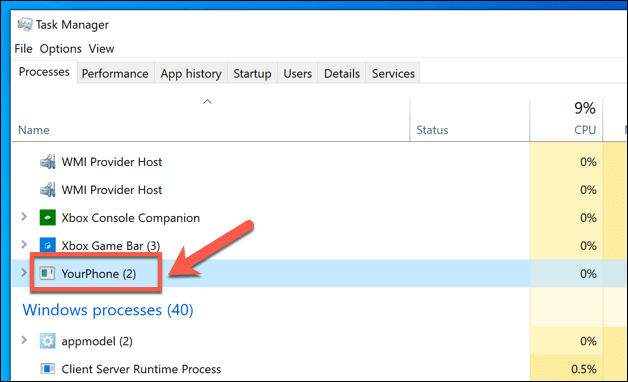
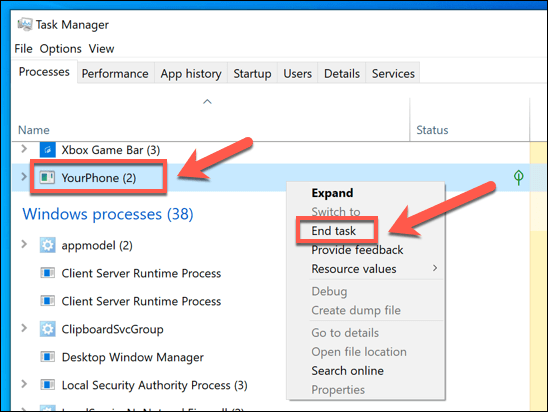
Cela mettra fin au processus en cours jusqu'au prochain redémarrage ou jusqu'à ce que vous ouvriez manuellement l'application Votre téléphone. Si vous utilisez les fonctionnalités de votre téléphone, cela empêchera l'application de fonctionner en arrière-plan. Vous ne recevrez pas de notifications ni de messages synchronisés à partir de votre appareil Android tant que l'application ne sera pas ouverte à nouveau.
Désactivation de l'application Votre téléphone dans Windows 10
La fin du processus yourphone.exe arrêtera uniquement l'application de fonctionner jusqu'au redémarrage. Si vous souhaitez l'empêcher de se charger automatiquement en arrière-plan lorsque vous redémarrez votre PC, vous devrez le désactiver dans le menu Paramètres Windows.
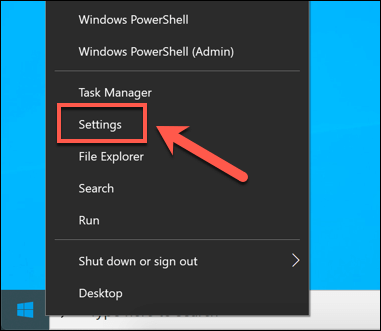
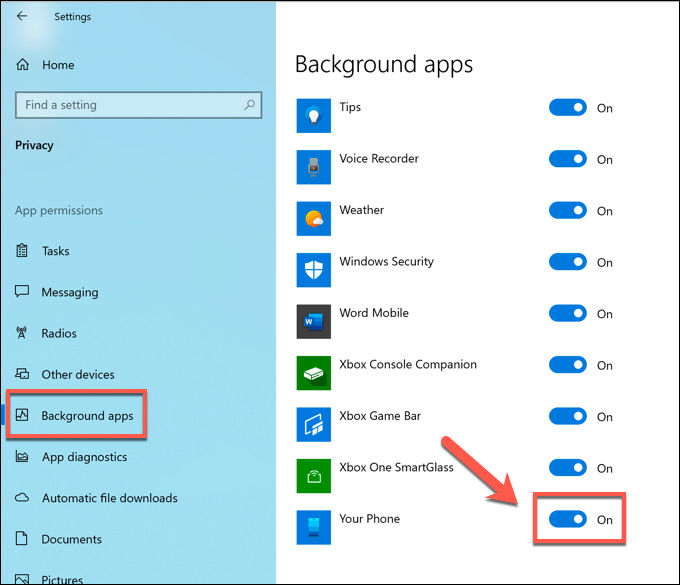
Une fois désactivée, l'application Votre téléphone ne pourra plus courir en arrière-plan. La prochaine fois que vous redémarrerez votre PC, l'application n'apparaîtra plus dans la liste des processus du Gestionnaire de tâches Windows tant que vous ne l'ouvrirez pas vous-même.
Si vous n'utilisez jamais l'application, l'application n'apparaîtra jamais tant que vous ne l'ouvrirez pas il. Cela le laissera désactivé mais prêt à être utilisé si vous changez d'avis à l'avenir.
Suppression de l'application Votre téléphone (Yourphone.exe) à l'aide de Windows PowerShell
La désactivation de l'application Votre téléphone en l'empêchant de s'exécuter en arrière-plan la laissera effectivement désactivée, mais vous pourrez toujours l'ouvrir manuellement. Si vous souhaitez le supprimer complètement, vous devrez utiliser le Windows PowerShell pour le faire.
Bien qu'il ne soit généralement pas conseillé de supprimer les composants Windows intégrés, il est en toute sécurité pour supprimer cette application. Il ne s’agit pas d’un composant système central, il ne devrait donc avoir aucun impact sur les autres fonctionnalités. Le supprimer vous empêchera de synchroniser votre appareil Android avec Windows, mais vous pourrez réinstaller l'application à partir du Microsoft Store plus tard.
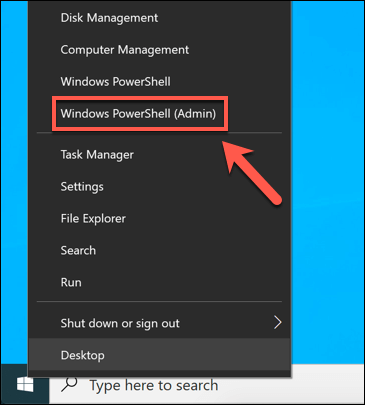
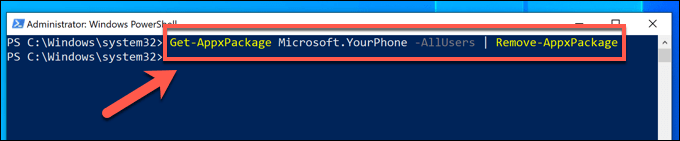
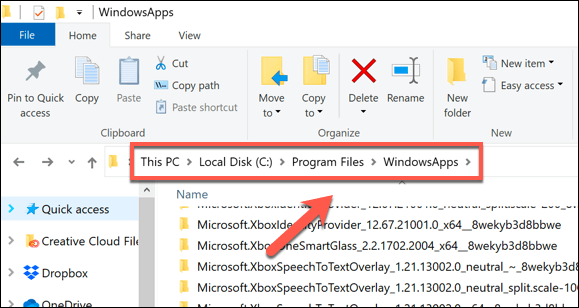
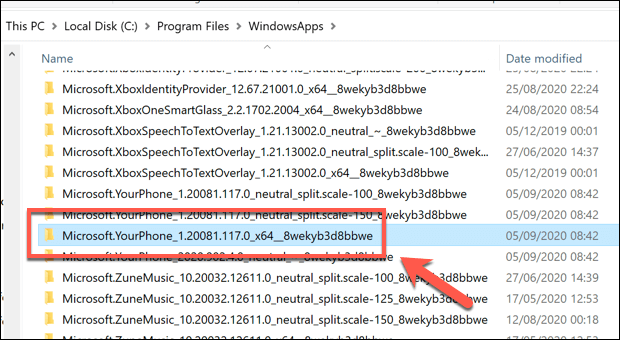
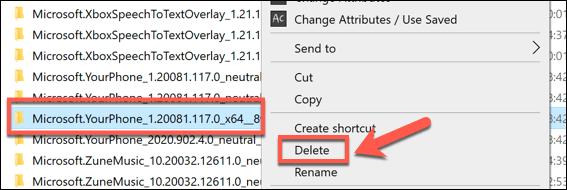
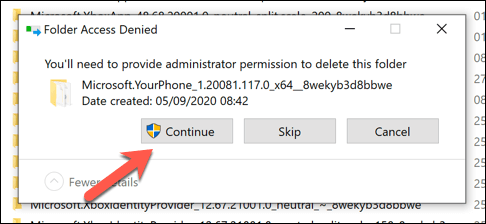
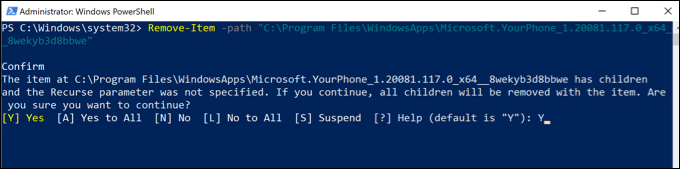
Si la commande réussit, le dossier (et tous les fichiers qu'il contient) doit être supprimé. Si la commande renvoie une erreur, assurez-vous que l'application Votre téléphone n'est pas toujours en cours d'exécution, puis utilisez la balise -Forceà la fin de la commande pour forcer Windows à supprimer tous les fichiers de votre téléphone. .
Comprendre les processus système essentiels dans Windows 10
D'autres processus système, comme msmpeng.exe, sont considérés comme des composants vitaux de votre installation de Windows 10 et de l'arrêt ou les supprimer entraînerait l'arrêt de Windows. Heureusement, l'application Votre téléphone n'est pas aussi essentielle, donc si vous souhaitez la supprimer, vous pouvez, bien qu'il soit préférable de simplement la désactiver et de la laisser en place.
Si vous vous inquiétez pour dans le Gestionnaire des tâches de Windows que vous ne connaissez pas, vous devriez probablement rechercher les logiciels malveillants vous assurer que votre PC est toujours sécurisé. Si vous n'avez pas installé de protection antivirus, vous pouvez utiliser de nombreux outils de suppression antivirus gratuits à la place, y compris l'outil de sécurité Windows intégré.